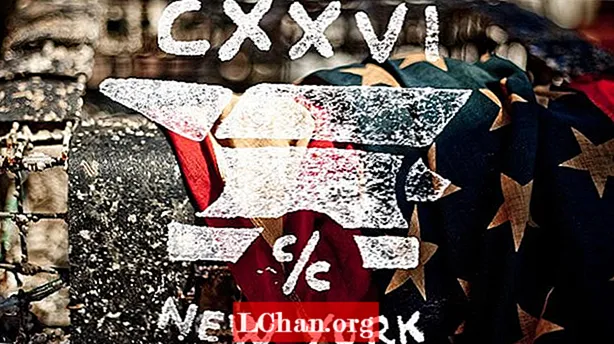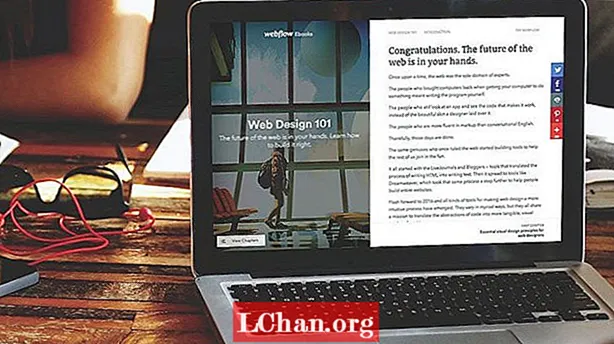உள்ளடக்கம்
- பகுதி 1: 4 வழிகள் வட்டு மீட்டமைக்காமல் விண்டோஸ் 10 கடவுச்சொல்லை மீட்டமைக்கவும்
- வழி 1: விண்டோஸ் 10 கடவுச்சொல்லை கடவுச்சொல் குறிப்புடன் மீட்டமைக்கவும்
- வழி 2: பாதுகாப்பு கேள்விகளைப் பயன்படுத்தி விண்டோஸ் 10 உள்ளூர் கடவுச்சொல்லை மீட்டமைக்கவும்
- வழி 3: விண்டோஸ் 10 மைக்ரோசாஃப்ட் கணக்கு கடவுச்சொல்லை ஆன்லைனில் மீட்டமைக்கவும்
- வழி 4: விண்டோஸ் 10 கடவுச்சொல்லை மீட்டமைக்க பிற நிர்வாகியைக் கொண்டிருங்கள்
- பகுதி 2: கடவுச்சொல் 4WinKey உடன் கடவுச்சொல் மீட்டமை வட்டை உருவாக்கவும்
- முடிவுரை
விண்டோஸ் 10 கடவுச்சொல்லை மறந்துவிட்டீர்களா, உங்களிடம் விண்டோஸ் கடவுச்சொல் மீட்டமைக்க USB / CD / DVD இல்லையா? பொதுவாக, சிக்கலைத் தீர்க்க நீங்கள் ஒன்றை உருவாக்கலாம். இருப்பினும், ஒரு வட்டை எரிப்பதற்கான முன்மாதிரி என்னவென்றால், உங்கள் கணினியை நீங்கள் அணுக வேண்டும் அல்லது அதைச் செய்ய நீங்கள் விண்டோஸ் கடவுச்சொல் மீட்பு கருவியை மட்டுமே பயன்படுத்த முடியும். எனவே, இந்த கட்டுரையில் விண்டோஸ் 10 ஐ மீட்டமை வட்டு இல்லாமல் மீட்டமைக்க உங்களுக்கு 4 வழிகளை நாங்கள் தயார் செய்துள்ளோம். எப்படி என்று யோசிக்கிறீர்களா? அதைப் படிக்க தொடர்ந்து படிக்கவும்!
- பகுதி 1: 4 வழிகள் வட்டு மீட்டமைக்காமல் விண்டோஸ் 10 கடவுச்சொல்லை மீட்டமைக்கவும்
- பகுதி 2: கடவுச்சொல் மீட்டமை வட்டு ஒன்றை கடவுச்சொல் 4WinKey உடன் உருவாக்கவும்
பகுதி 1: 4 வழிகள் வட்டு மீட்டமைக்காமல் விண்டோஸ் 10 கடவுச்சொல்லை மீட்டமைக்கவும்
எந்த வட்டு பயன்படுத்தாமலும் விண்டோஸ் 10 உள்நுழைவு கடவுச்சொல்லை மீட்டமைக்க வேறு நான்கு வழிகள் உள்ளன. இந்த 4 முறைகளைப் பயன்படுத்தி வட்டு இல்லாமல் விண்டோஸ் 10 கடவுச்சொல்லை எவ்வாறு மீட்டமைப்பது என்பது பற்றி விரிவாக அறிய மேலும் படிக்கவும்.
வழி 1: விண்டோஸ் 10 கடவுச்சொல்லை கடவுச்சொல் குறிப்புடன் மீட்டமைக்கவும்
வட்டு அல்லது யூ.எஸ்.பி இல்லாமல் விண்டோஸ் 10 கடவுச்சொல்லை மீட்டமைக்கும் பணியில் இருக்கும்போது, நீங்கள் ஒரு குறிப்பை அமைக்குமாறு கேட்கப்படும். உங்கள் மடிக்கணினியின் கடவுச்சொல்லை மறந்து தவறான கடவுச்சொல்லை உள்ளிட்டால், நீங்கள் குறிப்பைக் காணலாம் மற்றும் உங்கள் லேப்டாப்பிற்கு நீங்கள் என்ன கடவுச்சொல்லை அமைத்தீர்கள் என்பதை நினைவுபடுத்த முயற்சி செய்யலாம். நீங்கள் அமைத்த கடவுச்சொல்லை நினைவில் வைத்துக் கொள்ள இந்த குறிப்பு உங்களைத் தூண்டக்கூடும்.
வழி 2: பாதுகாப்பு கேள்விகளைப் பயன்படுத்தி விண்டோஸ் 10 உள்ளூர் கடவுச்சொல்லை மீட்டமைக்கவும்
பாதுகாப்பு கேள்விகளைப் பயன்படுத்தி உங்கள் விண்டோஸ் 10 கடவுச்சொல்லை மீட்டெடுக்க, நீங்கள் முதலில் மீட்பு பாதுகாப்பு கேள்விகளை அமைத்து, மடிக்கணினியிலிருந்து பூட்டப்படுவதற்கு முன்பு அவற்றுக்கான பதில்களை வழங்க வேண்டும். கீழே உள்ள படிகளைப் பின்பற்றி பாதுகாப்பு கேள்விகளை அமைக்கலாம்.
படி 1: உங்கள் விண்டோஸ் 10 மடிக்கணினியில் கணக்கு அமைப்புகளைத் திறக்கவும்.
படி 2: "உள்நுழைவு விருப்பங்கள்" என்பதைக் கிளிக் செய்து, வலது பக்கத்தில் நீல நிறத்தில் உயர்த்தப்பட்ட ஒரு விருப்பத்தை "உங்கள் பாதுகாப்பு கேள்விகளைப் புதுப்பிக்கவும்" என்பதைக் காணலாம், அதைக் கிளிக் செய்க.

படி 3: உங்கள் தற்போதைய கணக்கு கடவுச்சொல்லை உள்ளிடுமாறு கேட்கப்படுவீர்கள், அதை உள்ளிட்டு "சரி" என்பதைக் கிளிக் செய்க.

படி 4: வழங்கப்பட்ட இடத்தில் கேள்விகளைத் தேர்ந்தெடுத்து பதில்களைத் தட்டச்சு செய்து, எதிர்காலத்தில் உங்கள் கடவுச்சொல்லை மீட்டமைக்க வேண்டியிருந்தால் நீங்கள் நினைவில் கொள்ளக்கூடிய எளிய பொருத்தமான பதில்களை நினைவில் வைத்துக் கொள்ளுங்கள்.

உங்கள் விண்டோஸ் 10 லேப்டாப்பில் இருந்து பூட்டப்படுவதற்கு முன்பு இதைச் செய்திருந்தால், பாதுகாப்பு கேள்விகளுக்கான பதில்களை எளிதாக தட்டச்சு செய்து உங்கள் கடவுச்சொல்லை மீட்டமைக்கலாம்.
வழி 3: விண்டோஸ் 10 மைக்ரோசாஃப்ட் கணக்கு கடவுச்சொல்லை ஆன்லைனில் மீட்டமைக்கவும்
உங்கள் விண்டோஸ் 10 லேப்டாப்பின் பாதுகாப்பு உள்நுழைவு கடவுச்சொல்லை நீங்கள் மறந்துவிட்டால், அதை எளிதாக மீட்டமைக்க ஆன்லைன் சேவைகளைப் பயன்படுத்தலாம். கீழேயுள்ள படிகளைப் பின்பற்றி வட்டு இல்லாமல் விண்டோஸ் 10 நிர்வாகி கடவுச்சொல்லை மீட்டமைக்கலாம்.
படி 1: வேறு எந்த சாதனத்திலிருந்தும், https://account.live.com/password/reset க்குச் சென்று உங்கள் மின்னஞ்சல் ஐடி, தொலைபேசி எண் அல்லது ஸ்கைப் பெயரை உள்ளிடவும்.
படி 2: நீங்கள் அதைச் செய்தவுடன், ஒரு பாதுகாப்புக் குறியீடு உருவாக்கப்படும், இது உங்கள் மற்ற மின்னஞ்சல் முகவரியிலோ அல்லது உங்கள் கணக்குடன் இணைக்கப்பட்டுள்ள உங்கள் தொலைபேசி எண்ணிலோ பெறலாம்.
படி 3: உங்களிடம் வேறு எந்த மின்னஞ்சல் ஐடியும் இல்லையென்றால் அல்லது உங்கள் கணக்கு உங்கள் தொலைபேசி எண்ணுடன் இணைக்கப்படவில்லை எனில், மூன்றாவது விருப்பத்தைக் கிளிக் செய்து கொடுக்கப்பட்ட வழிமுறைகளைப் பின்பற்றவும்.

உங்களுக்கு கிடைத்த பாதுகாப்புக் குறியீடு மூலம், உங்கள் விண்டோஸ் 10 லேப்டாப்பில் கடவுச்சொல்லை மீட்டமைக்கலாம்.
வழி 4: விண்டோஸ் 10 கடவுச்சொல்லை மீட்டமைக்க பிற நிர்வாகியைக் கொண்டிருங்கள்
கடவுச்சொல் மறந்துவிட்டால் டொமைன் பயனரின், கணினி நிர்வாகி கடவுச்சொல்லை மாற்றலாம். கடவுச்சொல்லை மறந்த பயனர் விருந்தினர் பயனராக இருந்தால், நீங்கள் நிர்வாகி கணக்கு மூலம் உள்நுழைந்து விண்டோஸ் 10 பயனர் கடவுச்சொல்லை மீட்டமைக்கலாம். கீழே உள்ள முறையைப் பின்பற்றி இதைச் செய்யலாம்.
படி 1: நிர்வாகி கணக்கு வழியாக உள்நுழைந்து கண்ட்ரோல் பேனலுக்குச் செல்லவும்.
படி 2: கண்ட்ரோல் பேனலில் உள்ள பயனர் கணக்கு விருப்பத்திற்குச் சென்று, "மற்றொரு கணக்கை நிர்வகி" என்பதைக் கிளிக் செய்க.

படி 3: இதற்குப் பிறகு, "கடவுச்சொல்லை மாற்று" என்பதைக் கிளிக் செய்து தேவையான அனைத்து விவரங்களையும் உள்ளிட்டு கடவுச்சொல் குறிப்பையும் பாதுகாப்பு கேள்விகளையும் சேர்த்து புதிய கடவுச்சொல்லை அமைத்து மீண்டும் "கடவுச்சொல்லை மாற்று" தாவலைக் கிளிக் செய்க.

இதற்குப் பிறகு, நீங்கள் கணினியை மறுதொடக்கம் செய்து புதிதாக உருவாக்கிய கடவுச்சொல்லைப் பயன்படுத்தி உள்நுழையலாம்.
பகுதி 2: கடவுச்சொல் 4WinKey உடன் கடவுச்சொல் மீட்டமை வட்டை உருவாக்கவும்
முதல் பத்தியில் நாங்கள் குறிப்பிட்டுள்ளபடி, உங்கள் கணினி பூட்டப்படும்போது துவக்கக்கூடிய வட்டை உருவாக்குவதற்கான ஒரே வழி மூன்றாம் தரப்பு கருவியைப் பயன்படுத்துவதே ஆகும், நீங்கள் ஆர்வமாக இருந்தால், அதை உங்களுக்கு பரிந்துரைக்கக்கூடிய ஒரு தயாரிப்பு எங்களிடம் உள்ளது. இதற்கு PassFab 4WinKey என்று பெயரிடப்பட்டது, இது ஒரே கிளிக்கில் பிசி மற்றும் மேக்கில் மீட்டமை வட்டை உருவாக்க உதவுகிறது. பார்ப்போம்.
வட்டு உருவாக்கவும்
படி 1: 4WinKey ஐ பதிவிறக்கம் செய்து துவக்கி துவக்க மீடியாவைத் தேர்ந்தெடுக்கவும் (குறுவட்டு / டிவிடி அல்லது யூ.எஸ்.பி).

படி 2: துவக்கக்கூடிய வட்டை எரிக்கத் தொடங்க "பர்ன்" என்பதைத் தட்டவும், "ஆம்" என்பதைத் தட்டவும்.

செயல்முறை முடிந்ததும், மறக்கப்பட்ட விண்டோஸ் கடவுச்சொல்லை மீட்டமைக்க நீங்கள் துவக்கக்கூடிய வட்டு பயன்படுத்தலாம்
முடிவுரை
கட்டுரையைப் படிப்பதன் மூலம், விண்டோஸ் 10 கடவுச்சொற்களை மீட்டமைப்பது நாங்கள் நினைப்பதை விட எளிதானது என்பதை நீங்கள் காணலாம். உங்களிடம் விண்டோஸ் 10 கடவுச்சொல் மீட்டமைப்பு வட்டு இருந்தாலும் சரி, சிறிது நேரத்திற்குள் அதை கையாள முடியாது. ஆனால், கடவுச்சொல் மீட்டமைப்பு வட்டு பயன்படுத்துவது வட்டு இல்லாமல் இருப்பதை விட அதிக பாதுகாப்பாகும், மேலும் இது கடவுச்சொல் 4WinKey ஐ பரிந்துரைக்க காரணம். உங்களிடம் மேலும் ஏதேனும் கேள்வி இருந்தால், எங்களுக்குத் தெரியப்படுத்த தயங்க வேண்டாம்.